我们在编辑word文档的时候,可能会经常看到word中有一些空白页,不过不同原因引起的空白页删除方法也是不一样的,那么word怎么删除空白页呢?下面小编就手把手来教大家。
系统版本:windows10系统
品牌型号:华硕VivoBook14
解决方法一:
1、如果空白页是最后一页,将鼠标放在最后一页的第一行,按DEL键或Backspace删除。
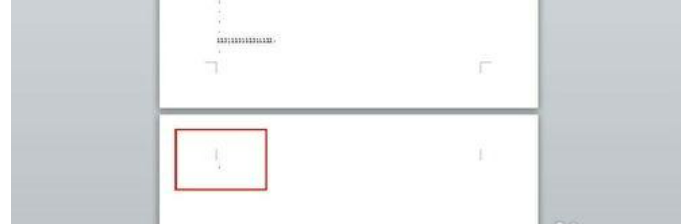
解决方法二:
1、首先鼠标点击选中空白页的段落标记;
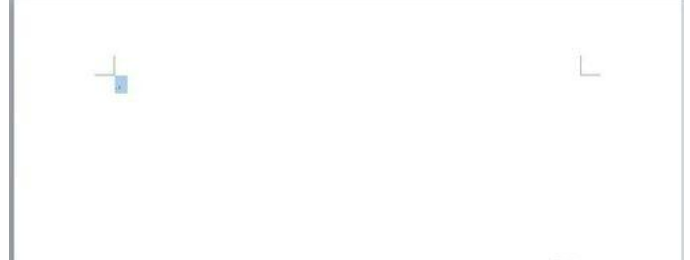
2、在空白页窗口鼠标右键,弹出的快捷菜单单击“段落”命令;
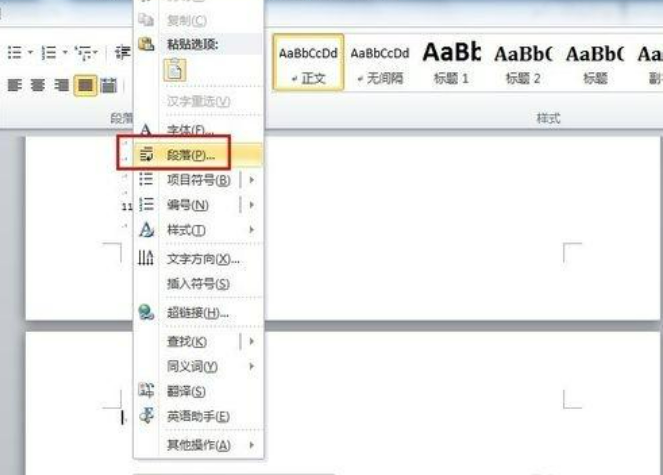
3、在“缩进和间距”选项卡,单击打开“行距”的下拉菜单,选择“固定值”,并设置值更改为“1磅”;
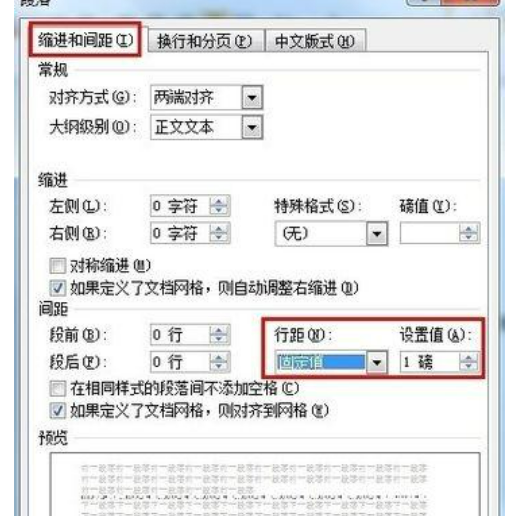
解决方法三:
1、在“开始”功能区单击“编辑”菜单中的“替换”按钮;
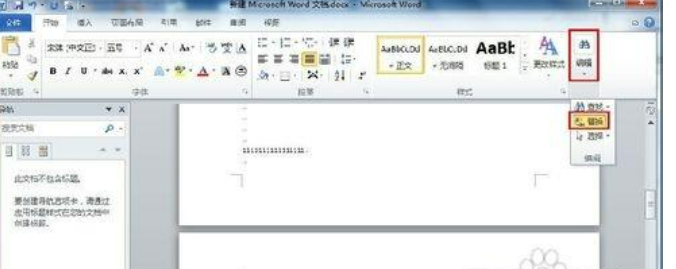
2、单击“更多”按钮,展开更多项目,单击打开“特效格式”的下拉菜单,选择“手动分页符”;
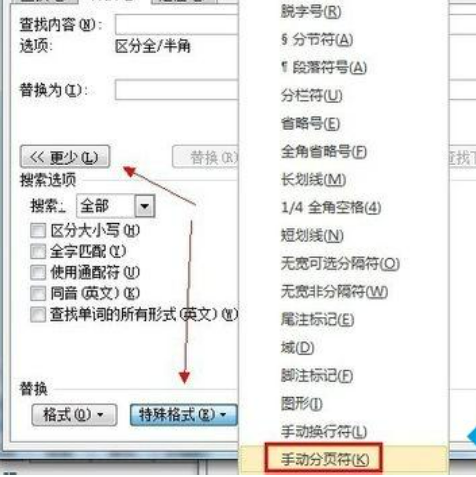
3、最后单击“全部替换”按钮;
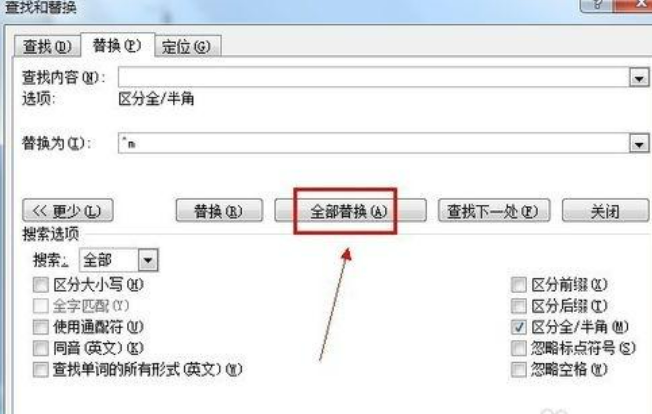
总结
以上就是word删除空白页的具体方法,大家可以了解一下。